
Spotify é o serviço de streaming mais famoso para uma ampla variedade de músicas, com cerca de 40 milhões de assinantes em todo o mundo.
Em comparação com outros serviços de streaming de música, Spotify oferece a seus usuários a opção de transmitir suas músicas gratuitamente, mas você precisa aturar os anúncios. Se você deseja remover os anúncios, precisa pagar uma mensalidade Assinatura premium que também permite transmitir músicas offline.
No entanto, para Spotify usuários gratuitos, os anúncios podem ser bastante irritantes. Então se você quiser Spotify sem anúncios, Então você veio ao lugar certo! Porque no tópico de hoje vamos te dar 2 soluções de como usar Spotify sem anúncios. A primeira é conectando-se a um servidor proxy, enquanto a segunda é usando um Spotify em vez disso.
Guia de conteúdoParte 1. Bloqueio Spotify Anúncios conectando um servidor proxyParte 2. O melhor método para desfrutar Spotify Música sem anúnciosParte 3. Resumindo
Se você conseguir fazer uma solução mais técnica para Spotify sem anúncios para que você possa ouvir suas músicas escolhidas sem problemas, você pode tentar este método. Para isso, você pode usar o Elite Proxy Switcher. É uma ferramenta gratuita usada no bloqueio Spotify anúncios sem assinar sua versão Premium.
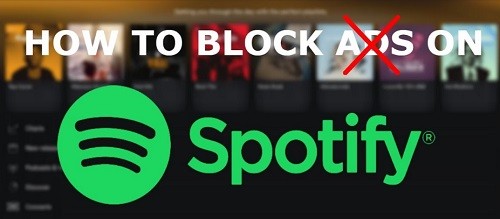
Para começar a desfrutar Spotify sem anúncios usando esta ferramenta, basta seguir os passos abaixo.
Baixar Comutador Proxy Elite. Após a conclusão do download, execute o instalador e siga as instruções de instalação. Uma vez feito isso, inicie o aplicativo.
Quando for a primeira vez que você inicia o aplicativo, sua interface principal ficará em branco, então você precisa adicionar uma lista de proxy a ela. Você pode escolher um lista de procuração a partir deste link gratuitamente, mas é recomendável que você teste a porta e o endereço IP primeiro no aplicativo para ver se funciona.
Depois de escolher uma lista de Proxy, copie-a e prossiga para a interface principal do Elite Proxy Switcher. Clique no botão verde + como mostrado na imagem abaixo. Uma nova janela aparecerá onde você pode colar sua lista e porta de proxy copiada anteriormente. Clique duas vezes na lista que você adicionou, navegue até Spotify app, agora você pode começar a gostar de ouvir Spotify sem anúncios.
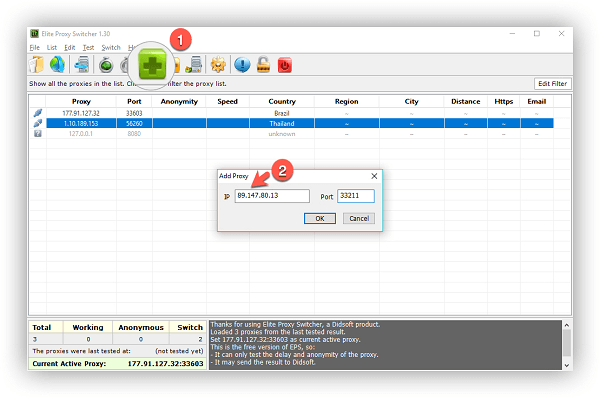
Se você quiser desfrutar de ouvir o seu favorito Spotify músicas sem anúncios e uma assinatura Premium, você pode simplesmente baixe todas as músicas para reprodução offline.
Para este método, recomendamos o uso DumpMedia Spotify Music Converter para baixar e converter qualquer Spotify músicas, listas de reprodução ou álbuns para MP3, M4A, WAV e FLAC. Esta ferramenta pode manter a qualidade original do seu Spotify arquivos.
Download grátis Download grátis
É um poderoso e de alta velocidade Spotify conversor que lhe permite desfrutar do seu Spotify música sem uma assinatura premium. Assim, dando-lhe gratuitamente Spotify!
Além dos recursos mencionados acima, DumpMedia Spotify Music Converter também está disponível em três idiomas, mas estamos trabalhando para adicionar mais. Você pode até personalizar a qualidade do arquivo de áudio de saída de acordo com suas necessidades.
Agora, para converter seus arquivos multimídia para os formatos desejados, siga as etapas abaixo:
Etapa 1: faça o download do DumpMedia aplicação.
Etapa 2: inicie o DumpMedia aplicação.
Etapa 3: adicione seu Spotify música para o aplicativo.
Etapa 4: Escolha o formato de saída desejado e a pasta de destino.
Etapa 5: inicie o processo de conversão.
Abaixo estão as etapas mais detalhadas para converter seus arquivos de vídeo para o formato desejado usando DumpMedia.
Antes de começar a usar o aplicativo, é claro, você precisa fazer o download do software primeiro. A boa notícia é que DumpMedia tem um versão gratuita para Mac (https://www.dumpmedia.com/download/dumpmedia-spotify-music-converter.dmg) para você experimentar o software antes de decidir se é a ferramenta certa para você ou não, mas garantimos que você não ficará desapontado com seus recursos.
Download grátis Download grátis
Depois de baixar o DumpMedia instalador, inicie o aplicativo seguindo as etapas abaixo para Winsistemas operacionais Windows e MacOS.
Para a WinUsuários do Dows:
Vou ao Pesquisar ícone (lupa) ao lado do Winícone do dows na barra de tarefas do seu computador. Digite DumpMedia no campo de texto. Clique no DumpMedia aplicação nos resultados da pesquisa.
Para usuários MacOS:
Clique no Launchpad ícone no seu computador Dock. O ícone da barra de lançamento é um círculo cinza com um foguete cinza mais escuro no centro. Modelo DumpMedia na Pesquisar barra na parte superior Bata no Devolução botão no teclado para iniciar o aplicativo.

Adicione o URI do seu Spotify música/lista de reprodução/álbum na barra de pesquisa ou você pode arrastar e soltar seus arquivos no aplicativo.

Procure o Converta todas as tarefas em texto no canto superior direito da interface. Selecione o formato de saída desejado (FLAC, WAV, M4A ou MP3). Na parte inferior da interface, clique no botão Explorar e navegue em seu computador até a pasta de destino desejada dos arquivos convertidos.

Clique na Converter botão para iniciar a conversão do seu arquivo de vídeo. Aguarde a conclusão da conversão.

Neste artigo, discutimos como você pode ouvir o que deseja Spotify sem anúncios conectando-se a um servidor proxy usando um alternador de proxy ou baixando todas as músicas para que você não precise usar um Spotify app.
Nosso mais recomendado Spotify baixador, DumpMedia Spotify Music Converter, permite que você baixe Spotify músicas e salve no seu computador ou dispositivo móvel sem limites para não precisar ter um Spotify aplicativo ou uma assinatura premium antes de ouvir suas músicas favoritas.
